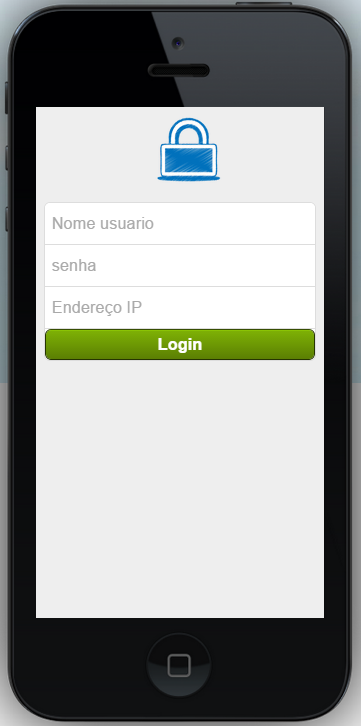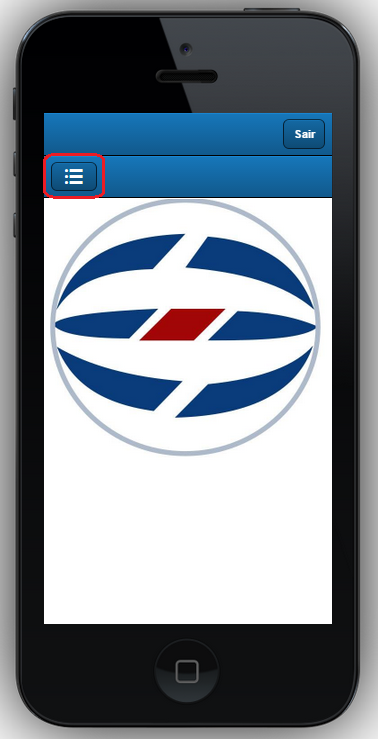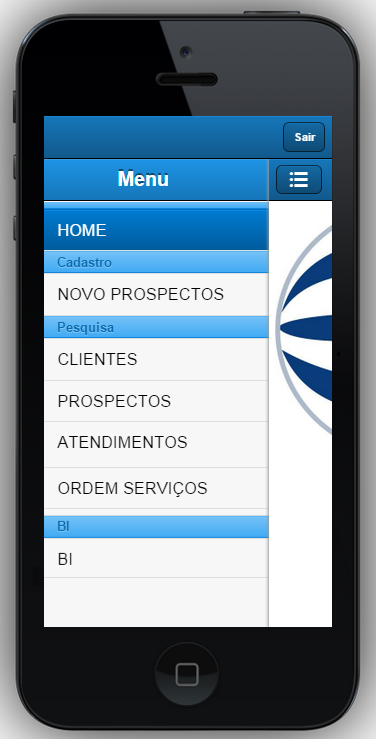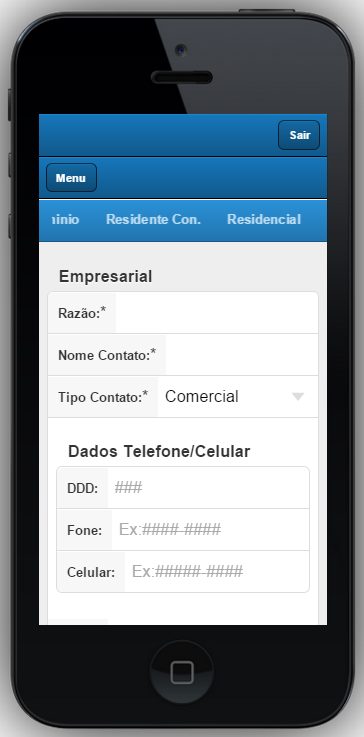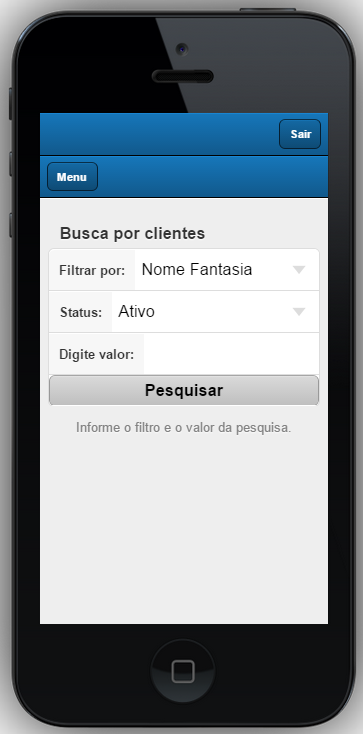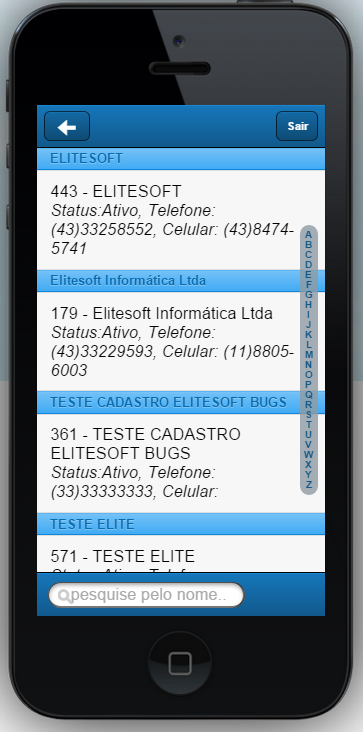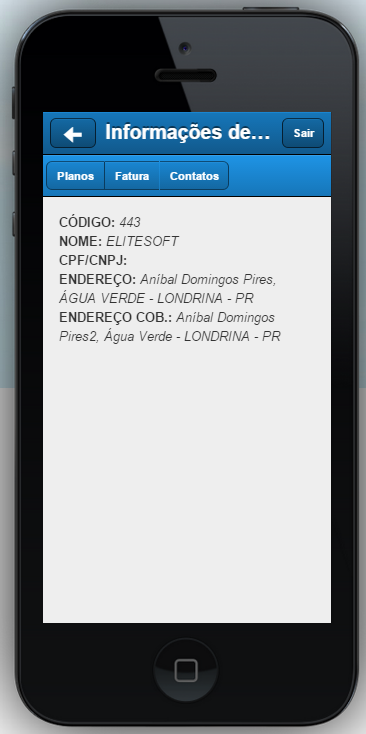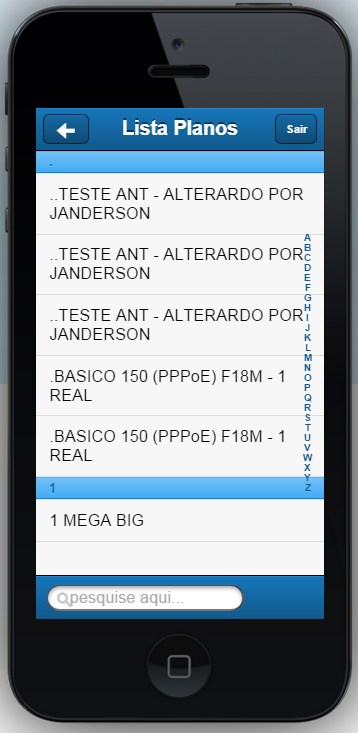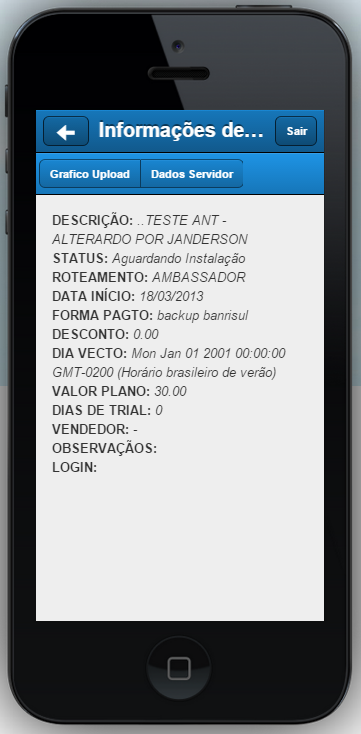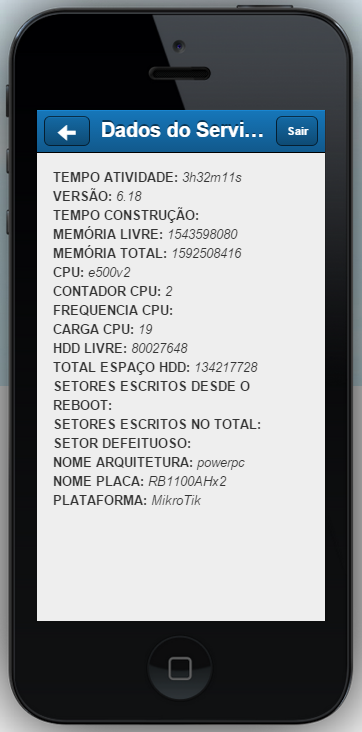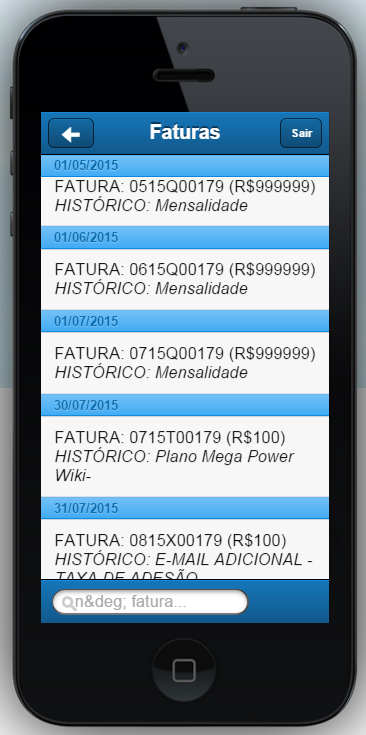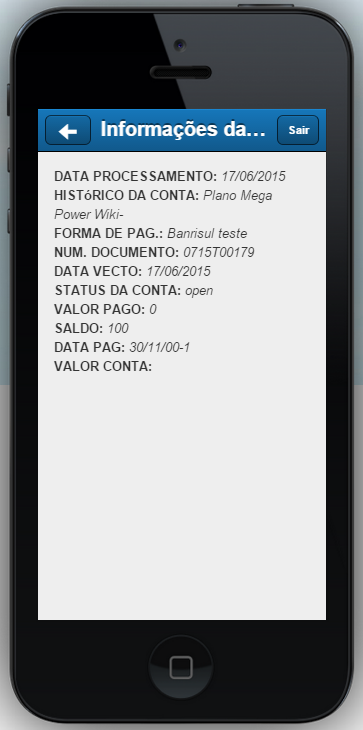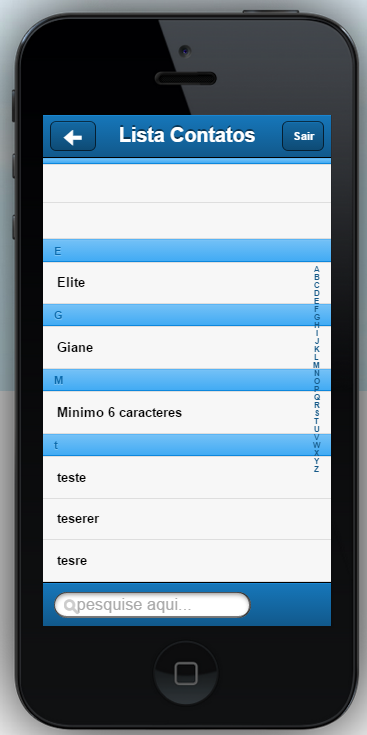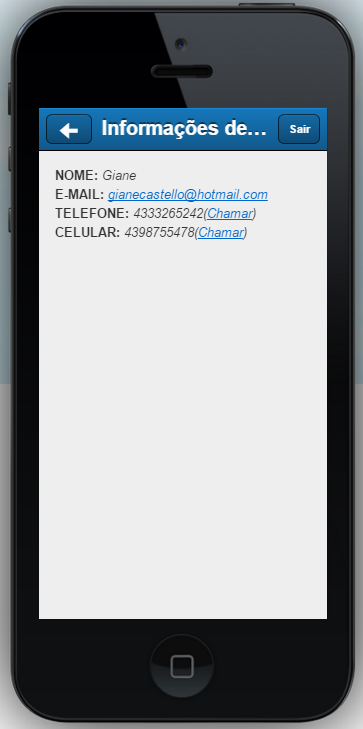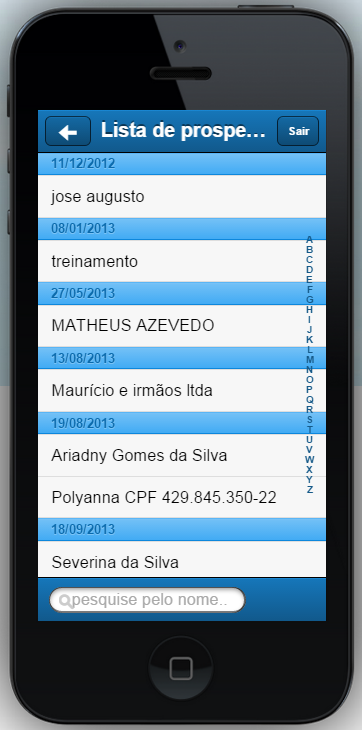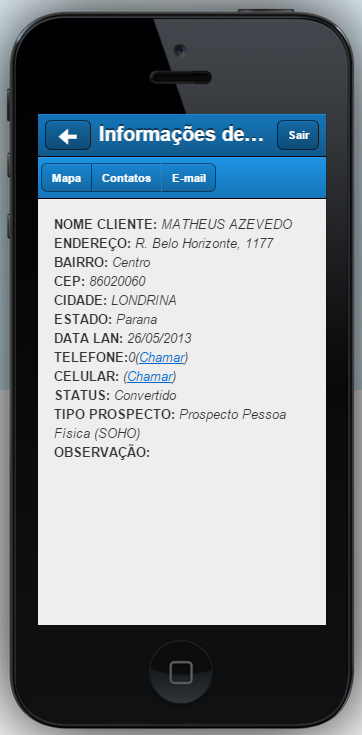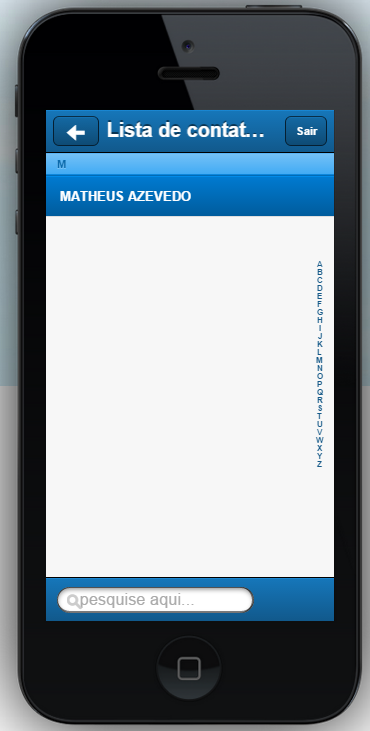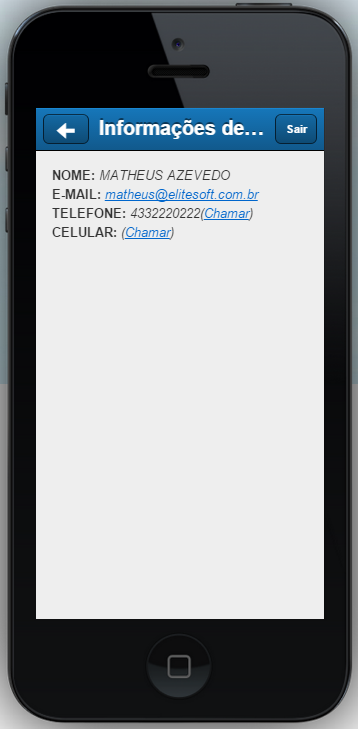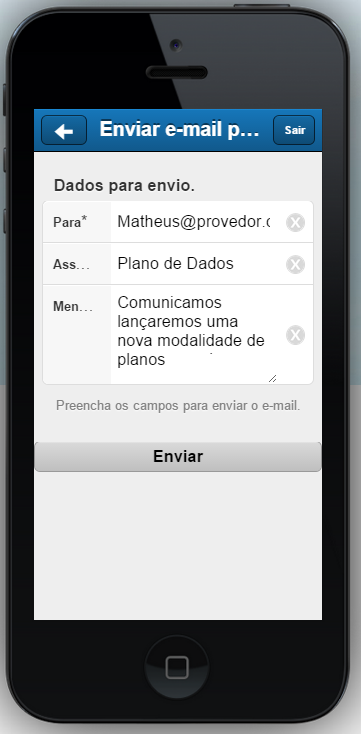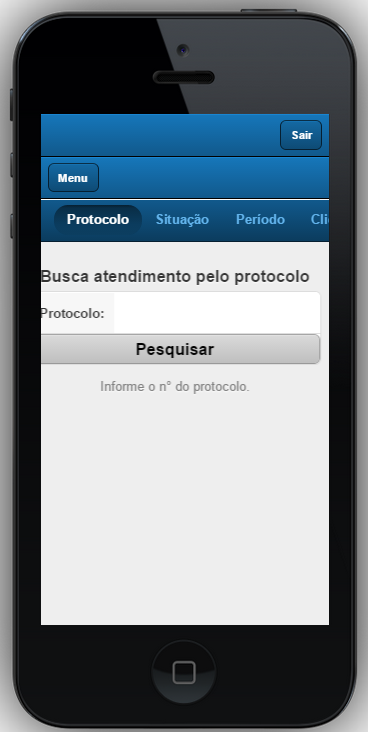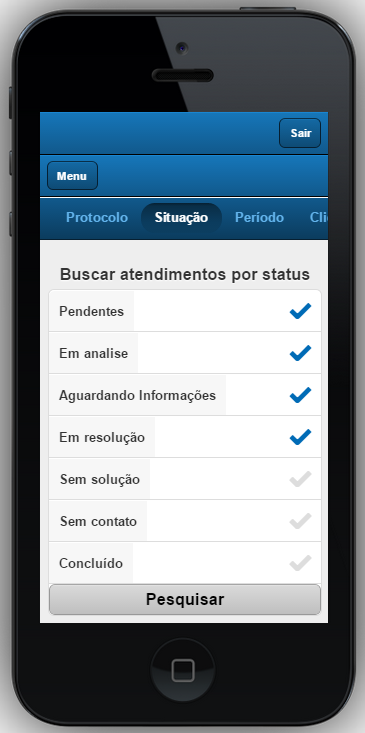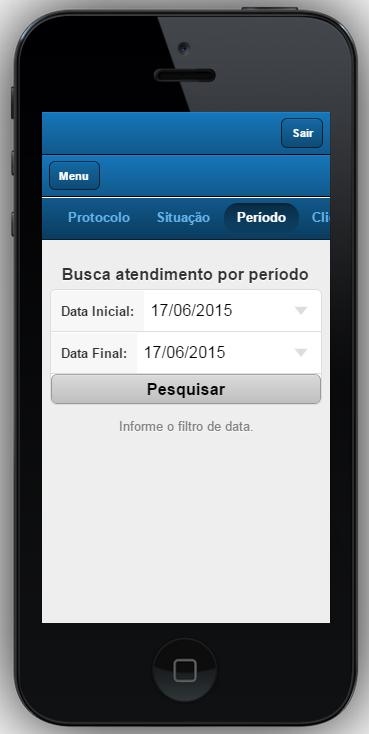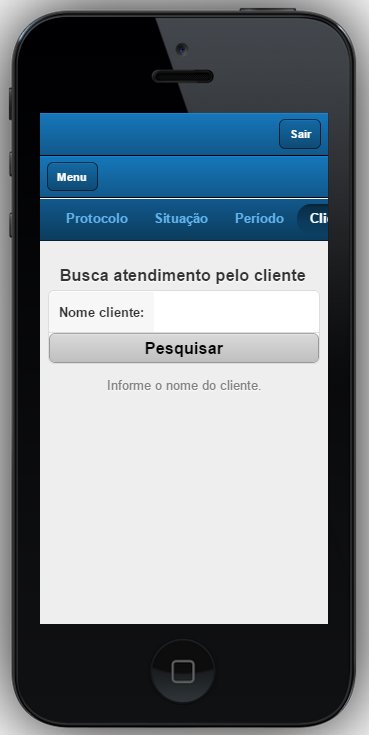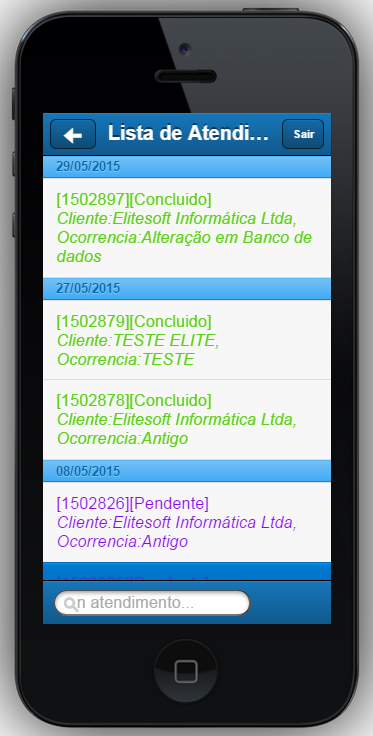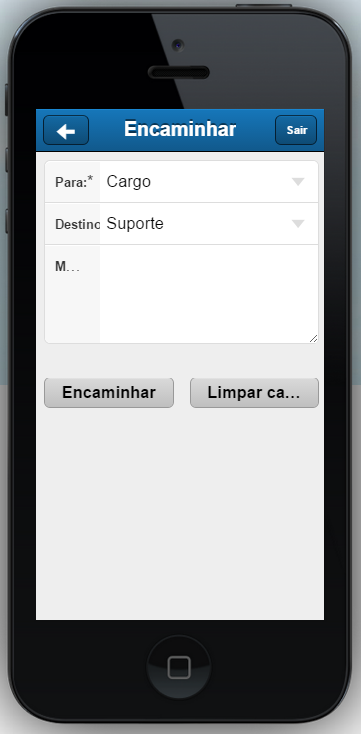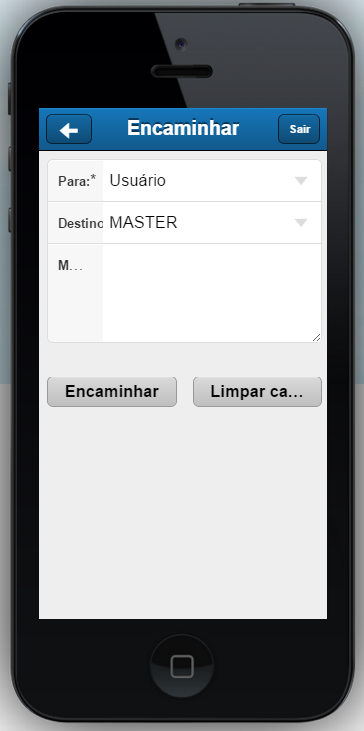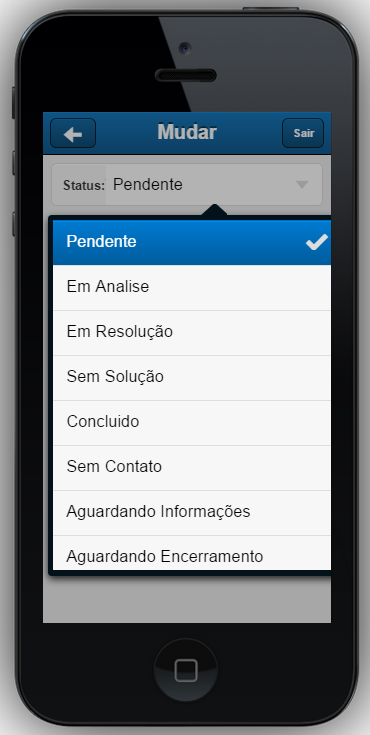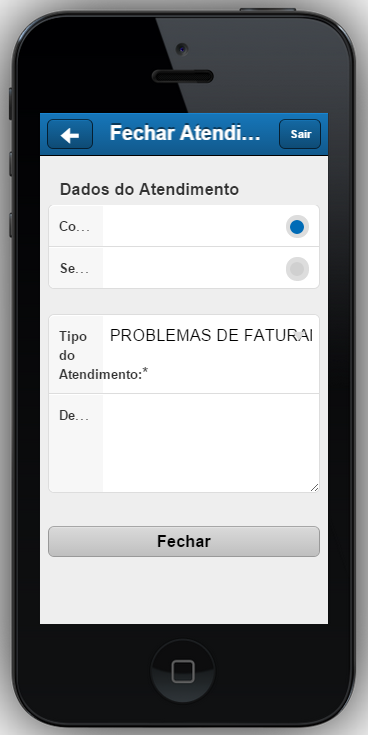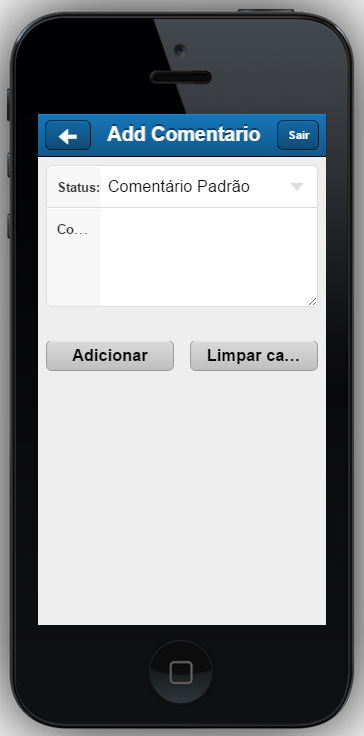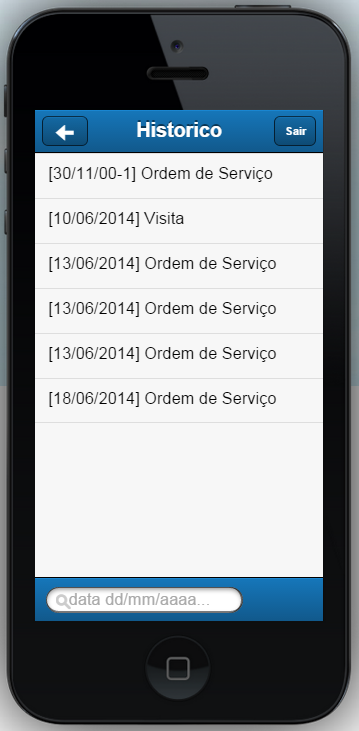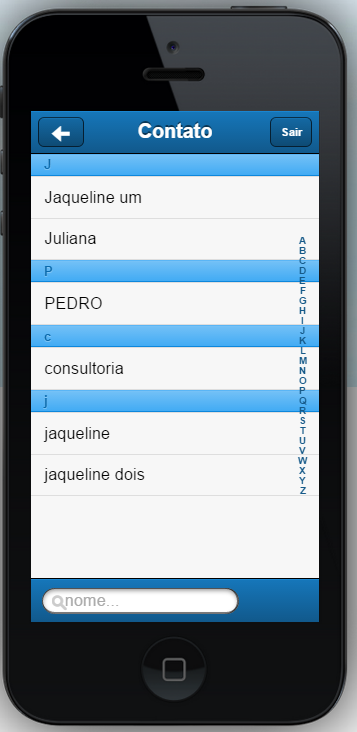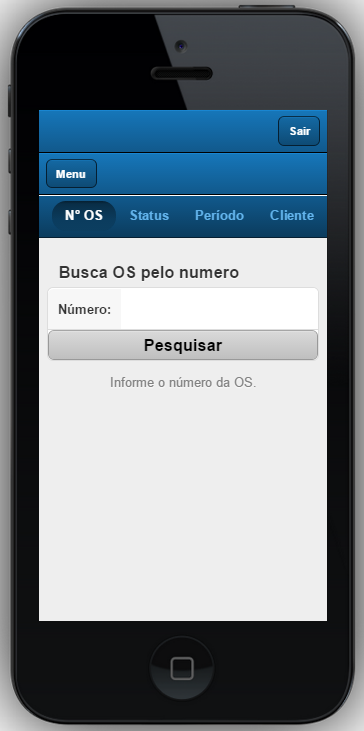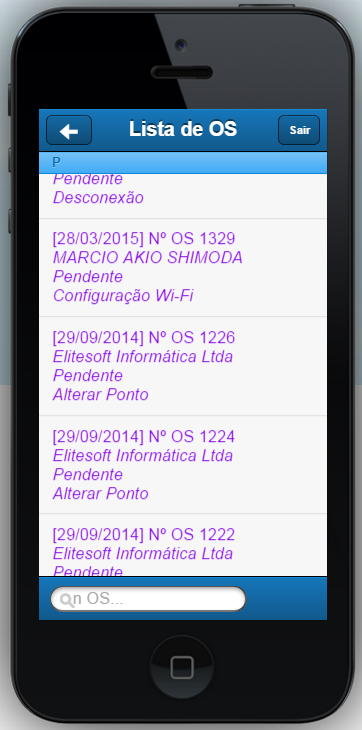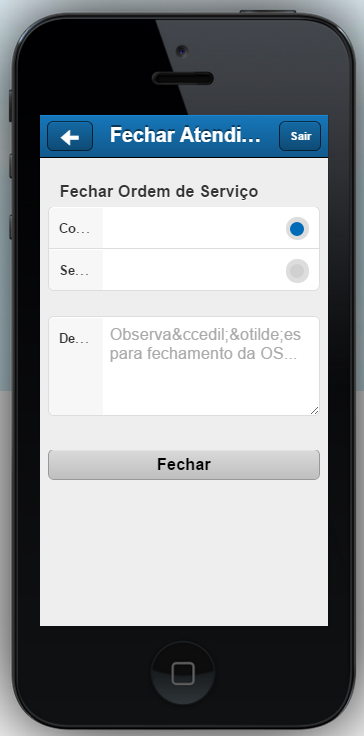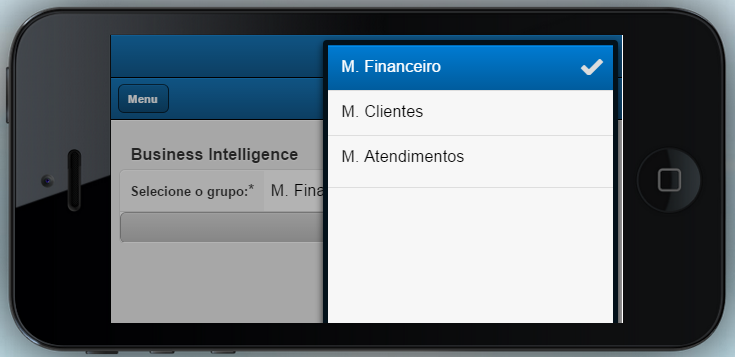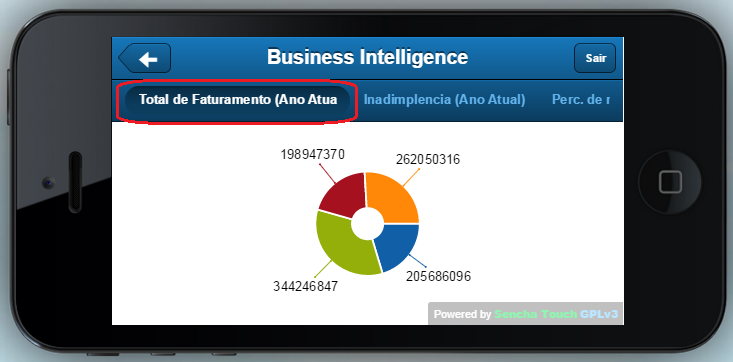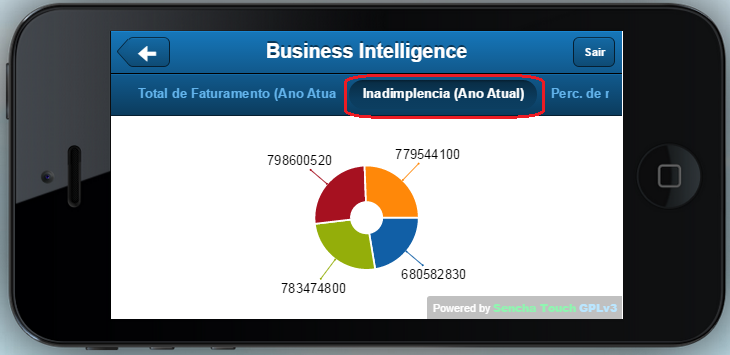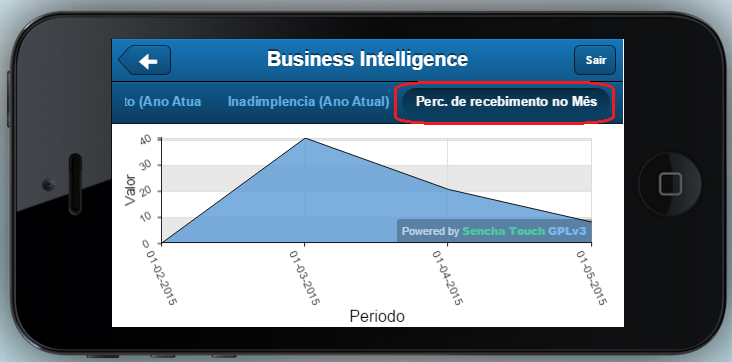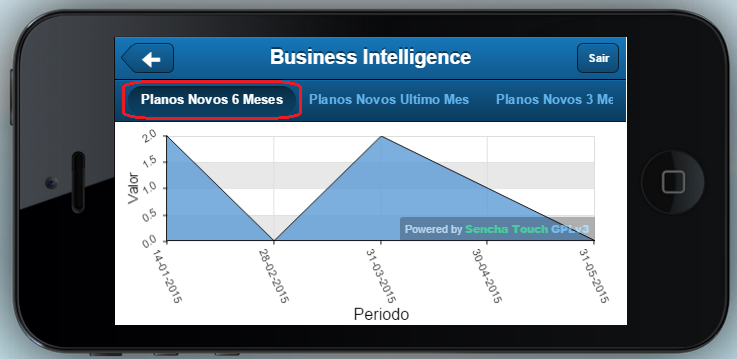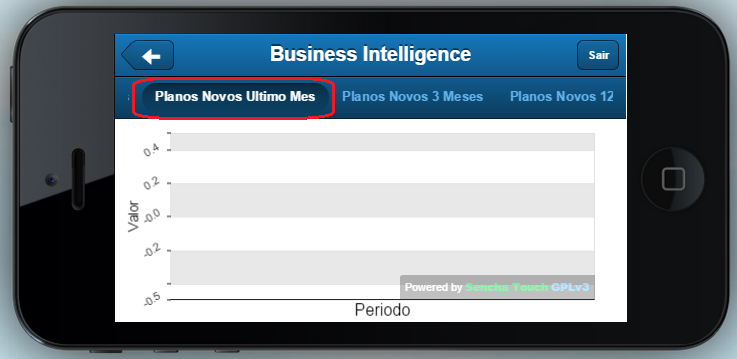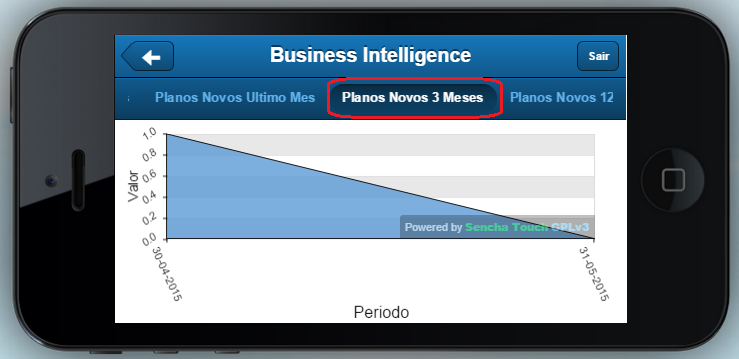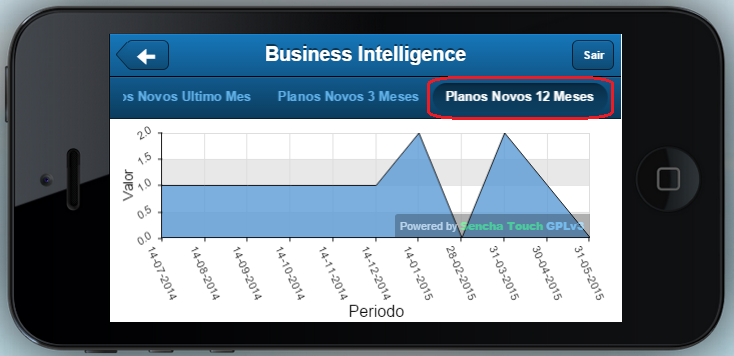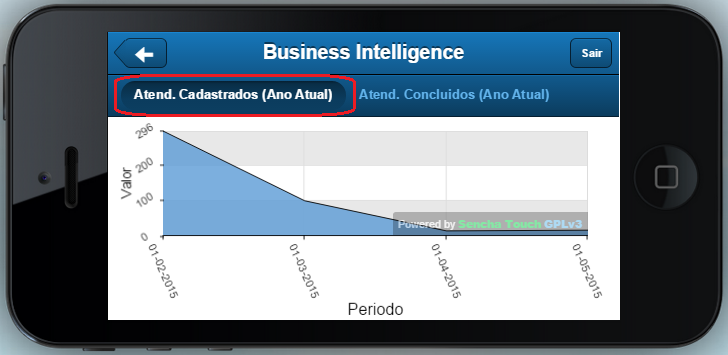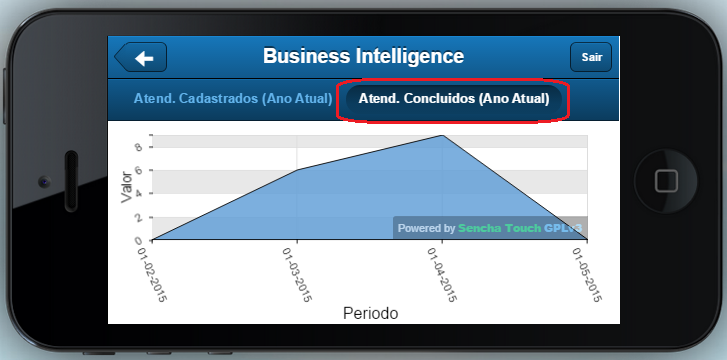ISP Modulo Mobile
 Mobile
|
|---|
Mobile
![]() Acesso a qualquer hora e lugar, isso é o que todo mundo quer e o ISP-Integrator traz para os seus clientes. Informações na palma da mão o mais rápido possível.
Suporte aos navegadores nativos do iOs e Android.
Acesso a qualquer hora e lugar, isso é o que todo mundo quer e o ISP-Integrator traz para os seus clientes. Informações na palma da mão o mais rápido possível.
Suporte aos navegadores nativos do iOs e Android.
Após acessar com o seu endereço ISP Mobile, será apresentada a seguinte tela de Login,
coloque o seu Login e Senha, o mesmo utilizado para acessar o ISP-Desktop e em endereço de IP, será necessário adicionar a URL, ou seja o endereço onde o aparelho irá conectar no ISP-Mobile, como por exemplo: enderecodointegrator/mobile e em logar.
Ao logar será apresentada a tela com opções de navegação do Isp Mobile.
Ao clicar no Ícone Destacado na imagem acima, será aberto o Menu de Navegação.
Menu Principal
Novos Prospectos
Através da opção de NOVOS PROSPECTOS, poderão ser cadastrados novos prospectos para o Provedor, poderão ser cadastrados prospectos dos tipo, Empresarial, Condomínio, Residente em Condomínio e Residencial.
Clientes
Na opção de Clientes será possível pesquisar os clientes por Nome do Cliente, Nome Fantasia e Código.
Será carregada a tela e apresentados os clientes conforme configuração de busca na tela anterior.
Ao clicar no cliente, será aberto o seu cadastro com algumas informações, com ABAS de verificação de Plano, Fatura e Contato.
Planos
Ao clicar na ABA Plano, serão apresentados os planos do cliente.
Ao Clicar em um Plano, serão apresentadas informações referentes ao plano.
Na Aba Dados do Servidor, serão apresentadas as informações referentes ao concentrador em que o cliente esta autencicando.
Fatura =
Ao clicar na ABA Fatura, serão apresentadas as faturas do clientes.
Clicando em alguma fatura, serão apresentados os dados da Fatura.
Contato
Na ABA Contatos, serão apresentados os contatos cadastrados no cliente.
Clicando no contato, serão apresentados os dados do contato.
Prospectos
Na Opção PROSPECTOS, serão apresentados todos os prospectos cadastrados no sistema, podendo ser pesquisados por Status, Período e por Nome.
Ao carregar, serão apresentados a lista de Prospectos cadastrados.
Ao clicar em um Prospecto, serão apresentados os dados do prospecto.
Dentro do cadastro de Prospecto, temos 3 Abas: MAPA, CONTATOS e E-MAIL.
Mapa
Ao clicar na opção Mapa, será apresentado um mapa com a localização do cliente.
Contatos
Ao clicar na opção Contatos, serão apresentados os contatos cadastrado no prospecto do cliente.
Ao clicar no Contato, serão apresentados os dados do contato cadastrado.
Ao clicar na opção Email, será aberta a tela para envio de e-mail.
Atendimento
Ao clicar em Atendimentos será apresentada a tela para busca dos atendimentos do provedor, podendo bucar por Protocolo, Situação, Período e Cliente.
Protocolo
Na opção Protocolo, pesquisar pelo próprio número do Atendimento/Protocolo, basta digitar o número.
Situação
Na opção Situação, serão pesquisados todos os atendimentos pelos status selecionados.
Período
Poderá pesquisar por Período selecionando o período inicial e final da busca.
Cliente
Também poderá ser pesquisado por Cliente, trazendo todos os atendimentos que estão vinculados ao cliente selecionado.
Após escolher o tipo de busca e clicar em pesquisar, serão apresentados os protocolos.
Ao clicar em qualquer atendimento da lista, será aberta uma nova tela com a descrição do Atendimento, e as opções de Encaminhar, Mudar, Fechar e Comentário.
Encaminhar
A primeira opção é Encaminhar, pode ser encaminhado o atendimento através do ISP Mobile para outro Técnico ou outro Cargo. Serão apresentadas as opções de Usuário e Cargo para o Encaminhamento. Ao selecionar Cargo, o sistema apresentará os Cargos disponíveis para o encaminhamento.
Ao selecionar Usuário, o sistema apresentará os Usuários Técnicos disponíveis para receber o atendimento.
Mudar
Na opção Mudar, poderá ser alterado o Status do atendimento, a alteração de status servirá para controle do atendimento.
Fechar
Na opção FECHAR poderemos fechar o atendimento, ou seja, concluí-lo. Lembrando que, se o atendimento possuir alguma Ordem de Serviço, ou Tarefa a ser realizada em aberto, não ser fechado e apresentará uma mensagem informando. Na opção de Fechar Atendimento, faremos o fechamento do atendimento. Será marcado como Concluído, quando o atendimento foi resolvido por completo, ou como Sem Solução, quando por algum motivo não foi possível concluir. Poderá ser escolhido na hora do fechamento um Tipo de Atendimento diferente do Tipo de atendimento da Abertura do Protocolo, por exemplo: o Atendimento foi aberto para tratar um problema de alteração de senha de email do cliente, nesse caso o tipo de atendimento foi Alterar Senha e no decorrer do atendimento foi verificado que o atendimento era realmente para criar um e-mail, cujo o Tipo de atendimento era Criar E-mail.
Comentário
Na opção de Comentário, poderá ser adicionado um comentário acerca do que esta sendo tratado no atendimento.
Histórico
A opção de Histórico, apresentará tudo o que já foi tratado no atendimento, ou seja, a vida do atendimento. Ao clicar no encaminhamento, no teste ou no comentário, ele apresentará a descrição do que foi feito nessas inclusões.
Contatos
Na opção de Contatos serão apresentados os contatos cadastrados no cliente ao qual possui o atendimento.Ao clicar em algum Contato apresentado, será aberto o cadastro do contato.
Ordem de Serviço
Na opção de Ordem de Serviços serão visualizadas as O.S. vinculadas aos atendimentos.É possível fazer a pesquisa de O.S. utilizando algumas opções, ao pesquisar por Número de O.S., por STATUS, por PERÍODO e por CLIENTE.
Ao selecionar o tipo de busca, colocar os parâmetros de busca e clicar em carregar, serão apresentadas as O.S.
Ao Clicar na O.S. serão apresentados os dados da O.S. e também duas opções, MAPA e FECHAR.
Mapa
Após escolher o Status de Fechamento, descrever o motivo pelo qual esta sendo fechada a O.S.
Fechar
Ao clicar em Fechar, será possível fechar a Ordem de Serviço.Será apresentada a Tela de Fechar O.S. na qual devem ser selecionado o tipo de fechamento se será como Concluída ou como Sem Solução. Após escolher o Status de Fechamento, descrever o motivo pelo qual esta sendo fechada a O.S.
BI
- DOCUMENTAÇÃO EM CONSTRUÇÃO
Na opção de Business Intelligence, poderão ser feitas analises rápidas da situação do provedor através de gráficos de Financeiro e Clientes e Atendimentos.
Basta selecionar o tipo de consulta, Financeiro, Cliente ou Atendimentos para apresentação dos dados correspondentes as configurações feitas no Integrator Desk. Pesquisando Financeiro serão apresentados duas Opções, Faturamento por Empresa, que será apresentado um gráfico com o período e a Valor do Faturamento.
Em Financeiro será apresentado o gráfico de Total de Faturamento (Ano Atual).
Em Financeiro serão apresentados dados nos gráficos de Inadimplência (Ano Atual).
Em Financeiro serão apresentados dados nos gráficos de Percentual de Recebimento no Mês.
Em ClientesPlanos Novos 6 Meses
Em ClientesPlanos Novos Último Mês
Em ClientesPlanos Novos 3 Meses
Em ClientesPlanos Novos 12 Meses
Em Atendimentos serão apresentados no Gráfico os atendimentos cadastrados no Ano Atual.
Em Atendimentos serão apresentados no Gráfico os atendimentos concluídos no Ano Atual.
| |
|
Esta é uma base de testes fictícia, meramente ilustrativa. |